Smart Auto-Upsells es algo de lo que estamos muy orgullosos, ya que somos la primera aplicación de upsell en la plataforma Shopify que hace algo así. Hoy en día, están disponibles en nuestras dos aplicaciones de upsell Candy Rack y Candy Cart.
Básicamente, es un sistema de upsell totalmente automatizado que te permitirá habilitar upsells relevantes para todos los productos de tu tienda.
El algoritmo de Inteligencia Artificial de Shopify utiliza los datos de la tienda para proporcionar recomendaciones más inteligentes basadas en las descripciones de los productos y el comportamiento de los clientes.
Para habilitar Smart Auto-Upsells simplemente sigue los siguientes pasos.
➡️ Paso 1 - Seleccionar la oferta Smart Auto-Upsell
Una vez instalada la aplicación, la primera página que verá es la selección de la oferta de ventas adicionales con el título Llene su estantería de caramelos.
Smart Auto-Upsell debería ser la primera de la lista. Haga clic en Personalizar para configurarla.

Alternativamente, puede llegar a esta vista general haciendo clic en el botón Nueva Venta Adi cional que se encuentra en la esquina superior derecha de la aplicación. Sólo asegúrese de estar en la página Panel de Control.
➡️ Paso 2.1 - Establecer el nombre y la posición de la oferta de upsell
En la parte superior de la configuración de upsell, puede introducir el Nombre de Upsell que se utiliza sólo para su referencia interna. También puede dejar como está y utilizar el predefinido.
En la Descripción, puede añadir un texto personalizado que aparecerá debajo del producto en la ventana emergente. Normalmente puede utilizarlo para motivar a los clientes a añadir el producto a su carrito. Además de la descripción, también puede establecer el número de productos que aparecen en la ventana emergente de 1 a 10. Cada producto es una sola línea en la ventana emergente por lo que recomendamos 2 o 3 como máximo.
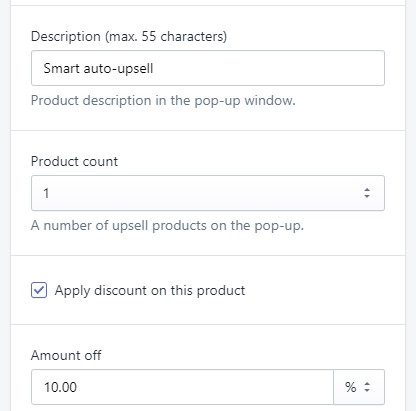
Por último, puede definir un nivel de descuento, ya sea un porcentaje o una cantidad absoluta. El descuento se aplicará a todos los productos de esta oferta de upsell.
➡️ Paso 2.2 - Establecer el objetivo de la venta adicional
En la última sección llamada Targeting necesita seleccionar cuando quiere que se muestre esta venta adicional.
Por defecto, todos los productos están seleccionados.
En Rango de precios, puede establecer el límite de precio en el que debe aparecer el upsell. Por ejemplo, puede dirigirse a productos que cuesten más de 50$ o de 10$ a 100$.

En la configuración Avanzada, hay Posición de la Oferta con la que puede controlar la posición del upsell en la ventana emergente en caso de múltiples upsells. Por ejemplo, está haciendo upselling de 4 productos en la ventana emergente y quiere ordenarlos. El que tenga el número más bajo se mostrará en la primera fila, el segundo número más bajo en la segunda fila, etc.
➡️ Paso 3 - Guardar y activar la oferta de upselling
Ahora haga clic en el botón Guardar y activar en la parte inferior derecha de la página. Y eso es todo, su oferta de upsell ya está activa ¡Felicidades!

Para obtener más productos/servicios en la ventana emergente, simplemente cree una nueva oferta y utilice la misma segmentación.
➡️ Paso 4 - Probar la oferta de upsell en el sitio real
Como último paso, le recomendamos que vaya a su sitio y compruebe usted mismo la ventana emergente de upsell. Simplemente vaya a cualquier página de producto basada en su configuración de segmentación, espere un par de segundos hasta que esté completamente cargada y haga clic en el botón Añadir al carrito.
En función del número de ofertas inteligentes de venta automática, la ventana emergente debería tener este aspecto:
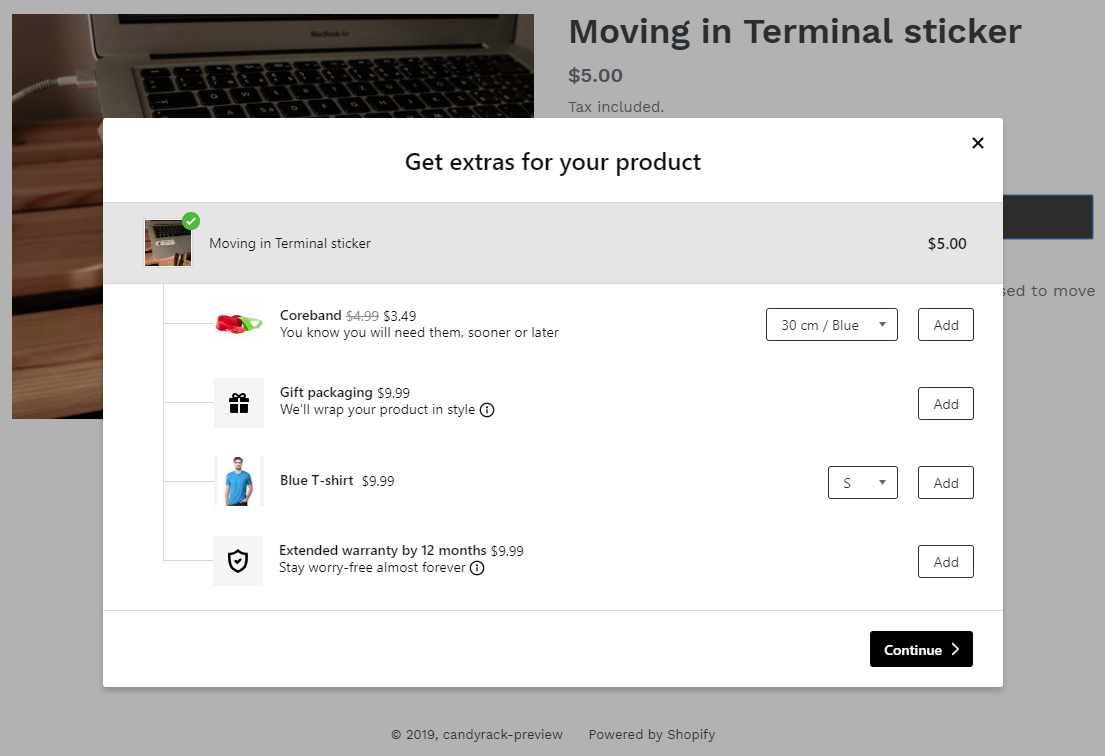
Acerca de Candy Rack
CandyRack es una aplicación de upsell para Shopify que permite a los comerciantes ofrecer servicios personalizados o paquetes de productos para aumentar los ingresos de la tienda. Los upsells se ofrecen a través de pop-ups que se ven muy bien tanto en dispositivos móviles como de escritorio. La conversión media de upsell que los comerciantes están logrando es de alrededor del 5%.
Candy Rack tiene un precio de 29,99 $ al mes, pero también puedes probarlo durante 14 días sin riesgo.





.jpg)









